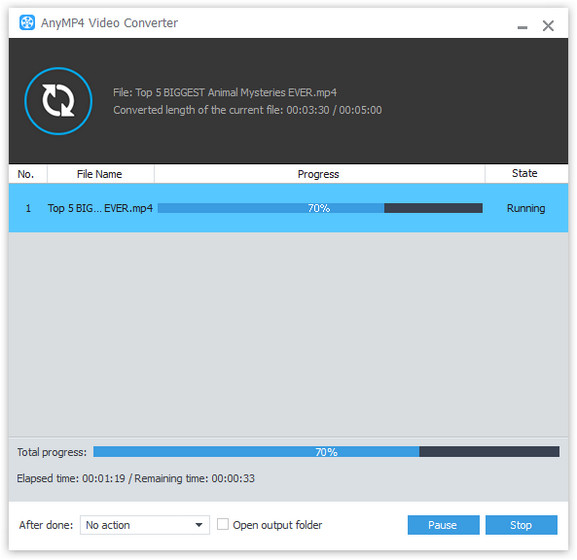DivX Codec er blevet populær på grund af dets evne til at komprimere lange videosegmenter i små størrelser, samtidig med at der opretholdes relativt høj visuel kvalitet. Normalt kan DivX Codec holde flere videostrømme, lydspor og undertekster i en enkelt fil.
AnyMP4 MKV til DivX Converter kan hjælpe dig konverter alle videoformater såsom MKV, AVI, FLV, SWF, MP4, MOV, M4V, WMV og 3GP til DivX-format med hurtig konverteringshastighed, høj komprimeringshastighed og fantastisk output-videokvalitet, især til DivX MKV-codec. Da DivX er meget populær, understøtter PS3, Xbox 360 og andre videoafspillere eller bærbare enheder alle dette format godt.
Sikker download
Sikker download
Klik på knappen "Gratis prøveversion" for at downloade AnyMP4 MKV til DivX Converter til din pc, så kan du installere MKV DivX Converting-programmet for at bruge det. Hvis installationen er vellykket, kan du åbne softwaren og tjekke grænsefladen.

Klik på knappen "Tilføj fil" på værktøjslinjen, eller vælg "Filer> Tilføj fil (er)" for at tilføje din originale MKV-videofil. Hvis du har brug for at indlæse mere end en fil, kan du placere dem i en mappe og derefter vælge "Filer> Tilføj mappe" for at indlæse dem.

Klik på rullelisten "Profil", og vælg "DivX" -profilen. Kan du ikke finde din nødvendige profil? Du kan bare indtaste det i tekstområdet, så får du din foretrukne profil.
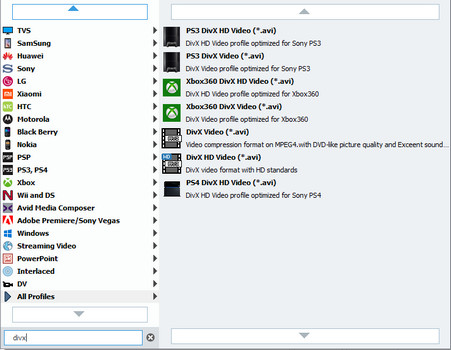
AnyMP4 MKV DivX Conversion-software, der sigter mod at tilfredsstille video fans 'flere behov, er specialiseret i tilpasning af videoeffekt. Det giver dig kraftfulde redigeringsværktøjer, der kan hjælpe dig med at trimme video til den nødvendige længde, beskære videoramme for at slippe af med uønskede sorte kanter, flette videoklip sammen, tilføje vandmærker for at tilpasse videoen og justere videolysstyrke, nuance, kontrast, mætning og Bind.

Ikke tilfreds med outputeffekten? Du kan også justere parametre for videoudgang ved at klikke på knappen "Indstillinger". Video Encoder, Resolution, Bitrate, Frame Rate, Aspect Ratio og lydparametre som Encoder, Channels, Sample Rate og Bitrate er alle justerbare.
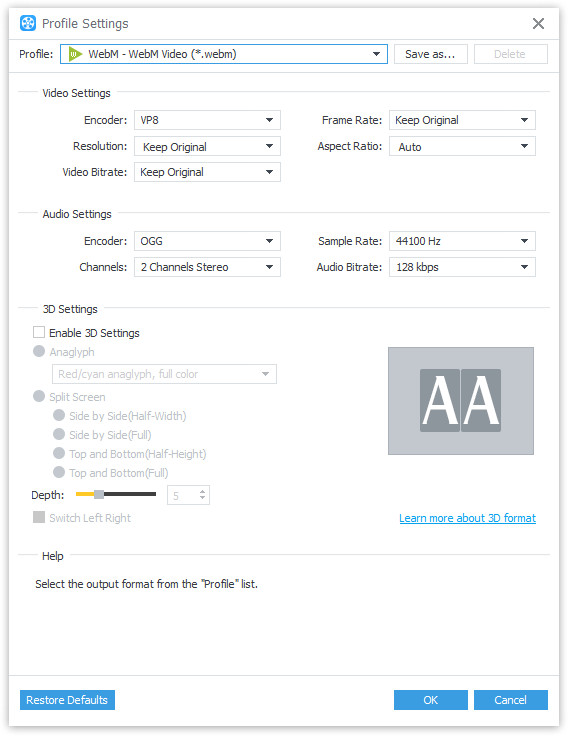
Nogle videofiler indeholder flere lydspor indenfor dem. Du har lov til at vælge dit foretrukne lydspor og tilføje downloadede undertekstfiler til videoen.
Klik på knappen "Konverter" for at starte konverteringsprocessen.
Når statuslinjen når 100%, får du den iPad-kompatible DivX-video, og du kan frit nyde den overalt.